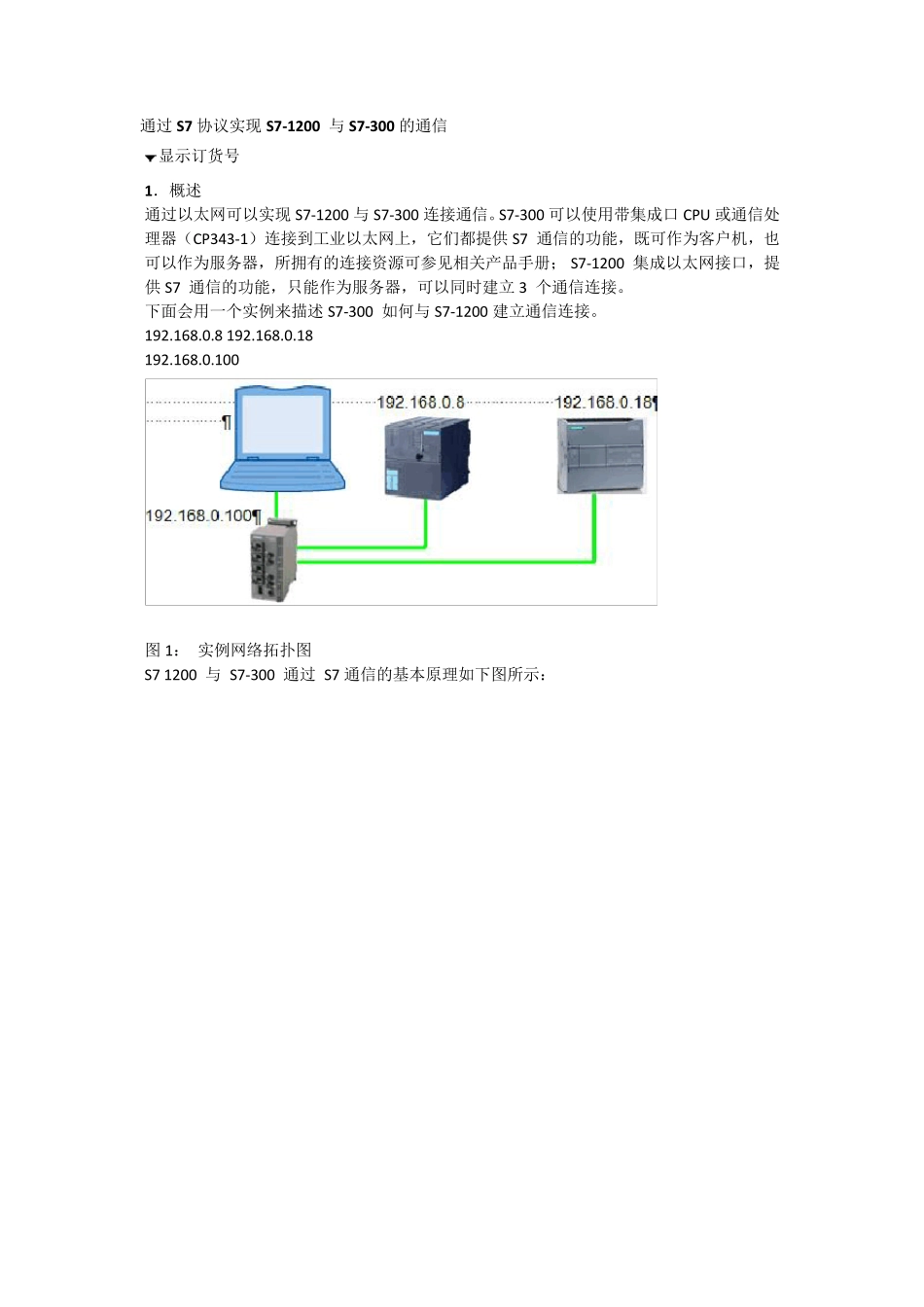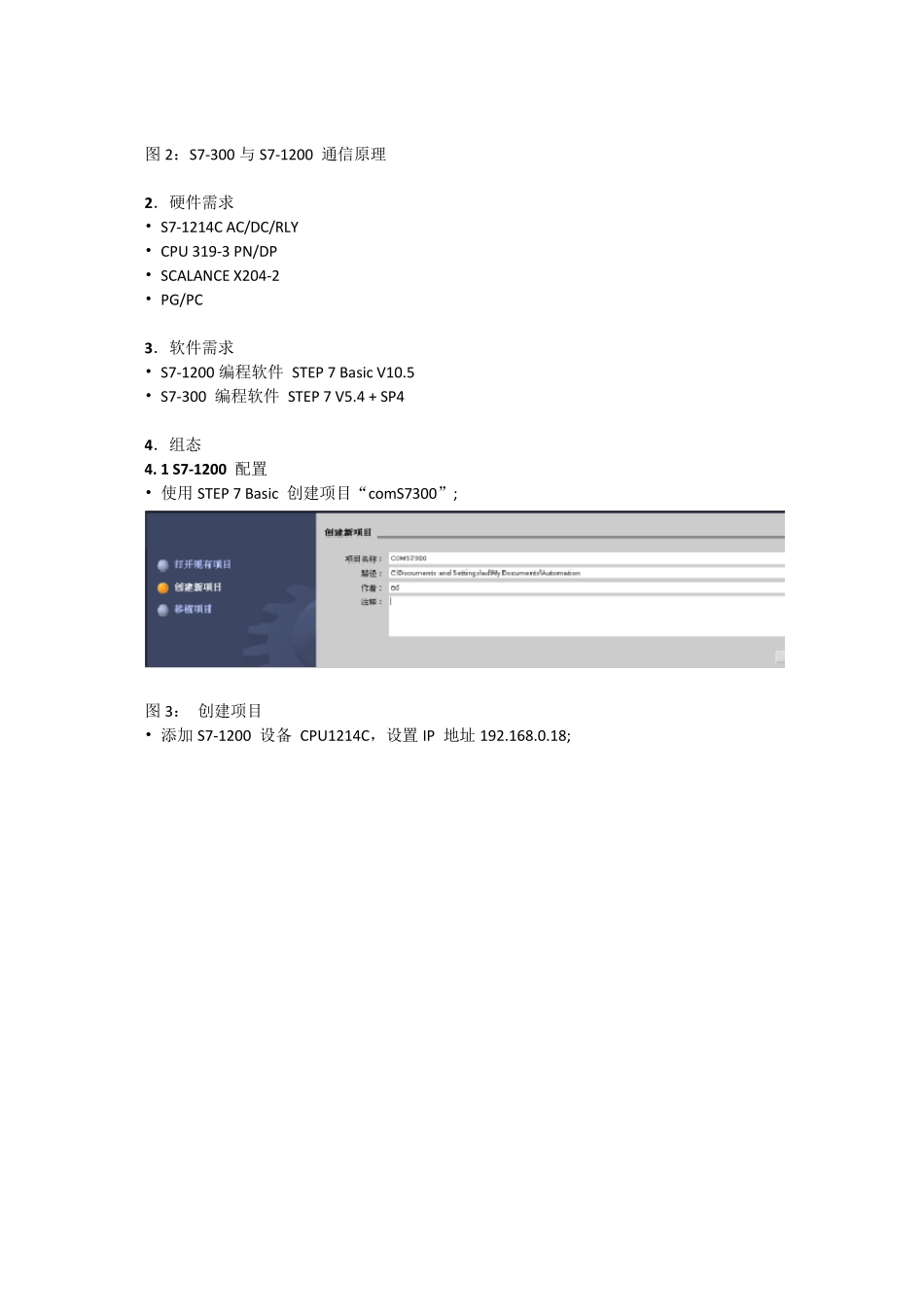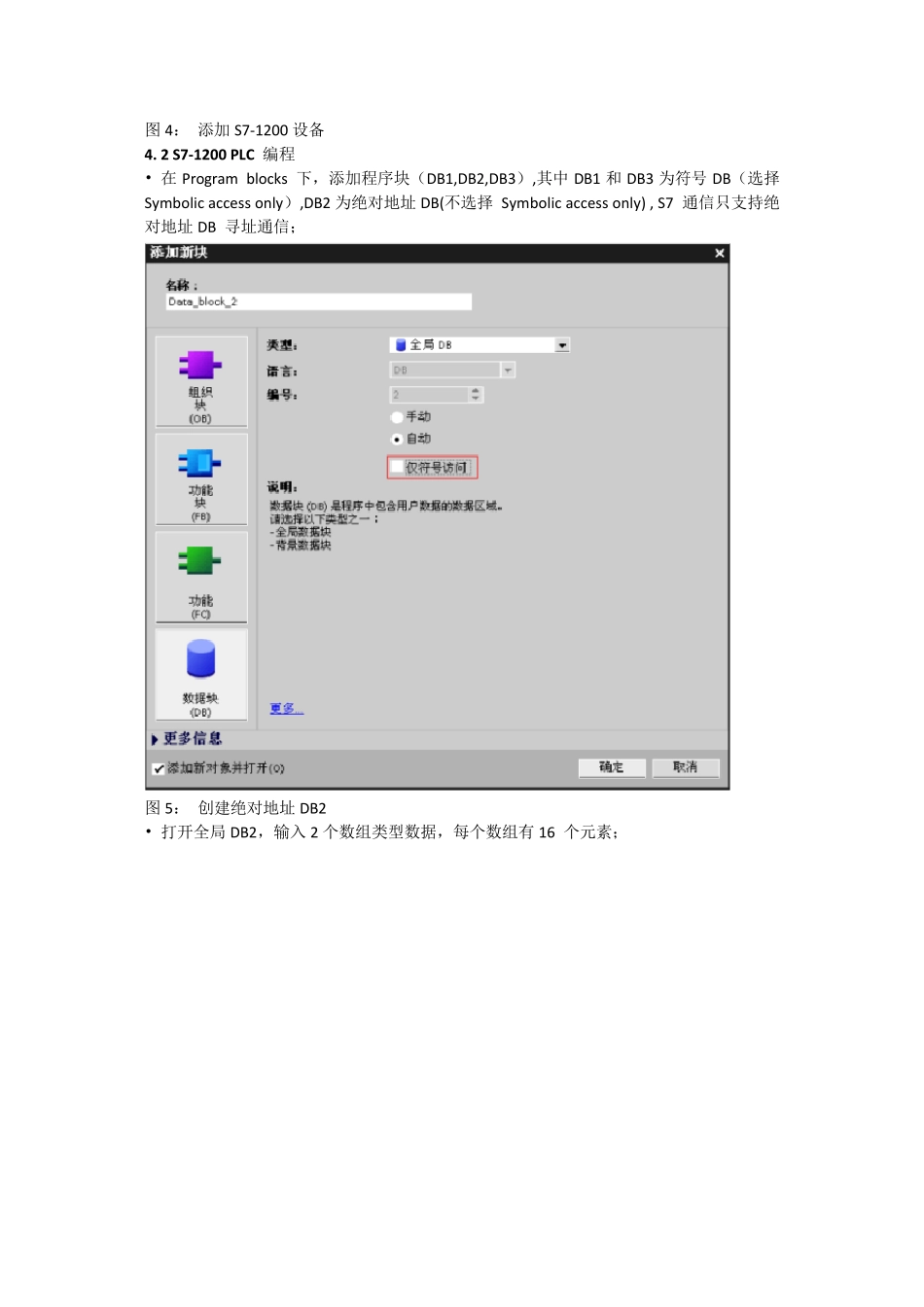通过S7 协议实现S7-1200 与S7-300 的通信 显示订货号1.概述 通过以太网可以实现S7-1200 与S7-300 连接通信。S7-300 可以使用带集成口 CPU 或通信处理器(CP343-1)连接到工业以太网上,它们都提供 S7 通信的功能,既可作为客户机,也可以作为服务器,所拥有的连接资源可参见相关产品手册; S7-1200 集成以太网接口,提供 S7 通信的功能,只能作为服务器,可以同时建立 3 个通信连接。 下面会用一个实例来描述S7-300 如何与S7-1200 建立通信连接。 192.168.0.8 192.168.0.18 192.168.0.100 图 1: 实例网络拓扑图 S7 1200 与 S7-300 通过 S7 通信的基本原理如下图所示: 图2:S7-300 与 S7-1200 通信原理 2.硬件需求 • S7-1214C AC/DC/RLY • CPU 319-3 PN/DP • SCALANCE X204-2 • PG/PC 3.软件需求 • S7-1200 编程软件 STEP 7 Basic V10.5 • S7-300 编程软件 STEP 7 V5.4 + SP4 4.组态 4. 1 S7-1200 配置 • 使用STEP 7 Basic 创建项目“comS7300”; 图3: 创建项目 • 添加 S7-1200 设备 CPU1214C,设置IP 地址 192.168.0.18; 图4: 添加S7-1200 设备 4. 2 S7-1200 PLC 编程 • 在Program blocks 下,添加程序块(DB1,DB2,DB3),其中 DB1 和 DB3 为符号 DB(选择 Symbolic access only),DB2 为绝对地址 DB(不选择 Symbolic access only) , S7 通信只支持绝对地址 DB 寻址通信; 图5: 创建绝对地址 DB2 • 打开全局 DB2,输入 2 个数组类型数据,每个数组有 16 个元素; 图6: 在DB2 中添加数据 • 创建两个监视表格(监视表格_1, 监视表格_2) 用来观察DB2 的实时状态; • 将程序下载到PLC CPU1214C 中。 4. 3 S7-300 配置 使用STEP 7 创建 SIMATIC 300 Station。 • 在硬件组态中添加CPU 319-3 PN/DP,设置 IP 地址 192.168.0.8; 图7: 硬件组态 • 在网络组态中(NetPro)中创建S7 连接,首先在打开的NetPro 中点击 SIMATIC 300 (1) 机架的“CPU 319-3PN/DP”处; 图8: 在NetPro 中选择相应的机架 • 创建连接一个与“Unspecified”的S7 连接,点击“OK”; 图9: 添加S7 连接 • 在相应的输入通信伙伴的IP 地址192.168.0.18,点击“Address Details…”; 图10:输入通信伙伴IP 地址 ; • 在Address Details 对话框中,将通信伙伴的槽...